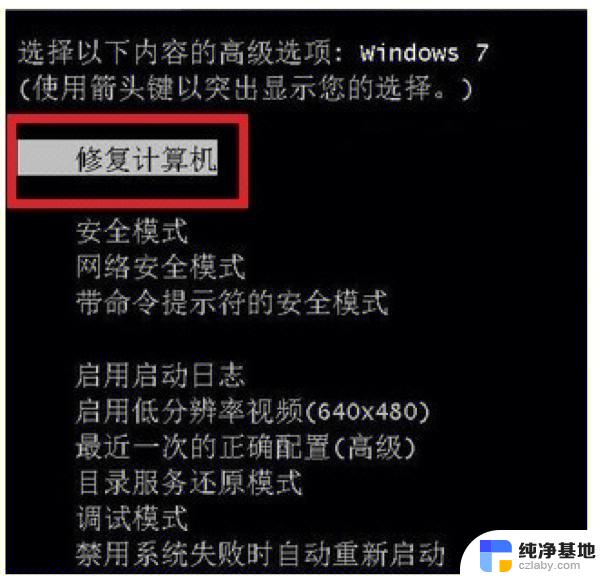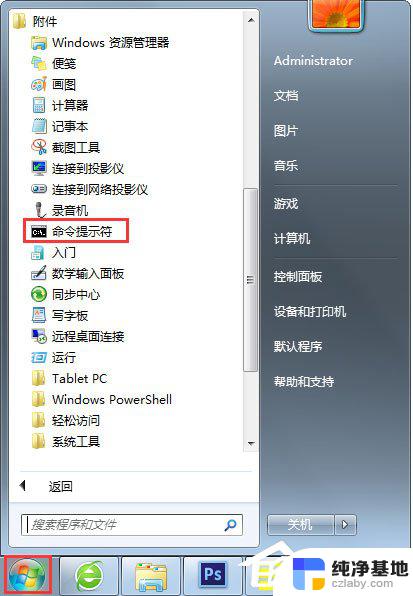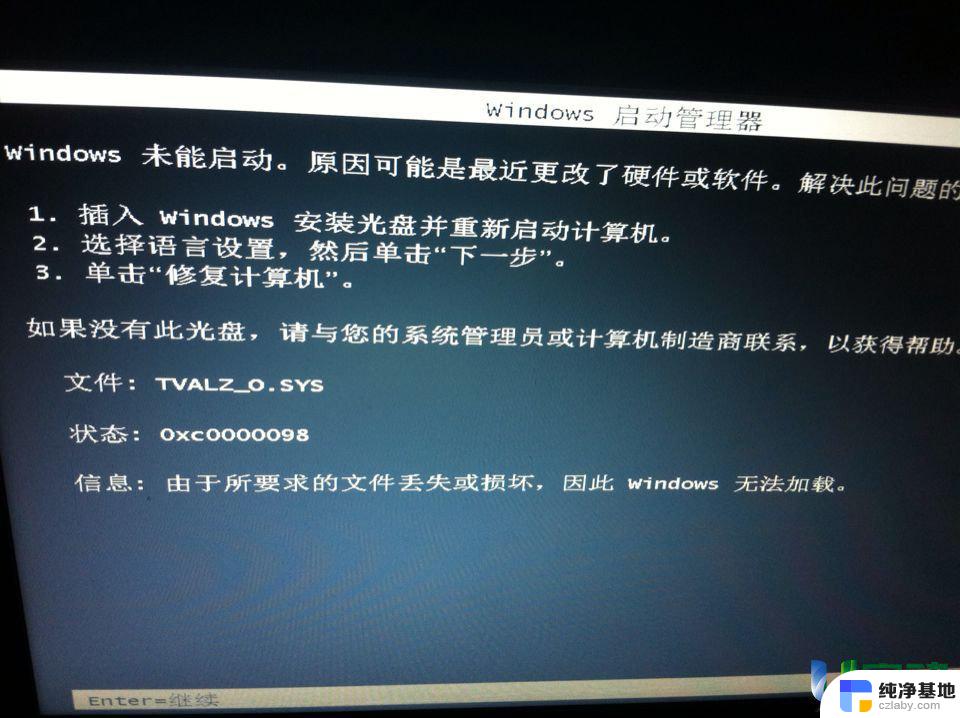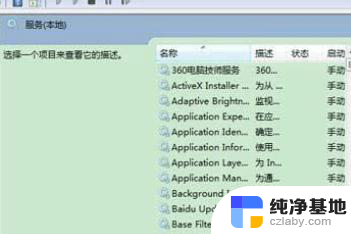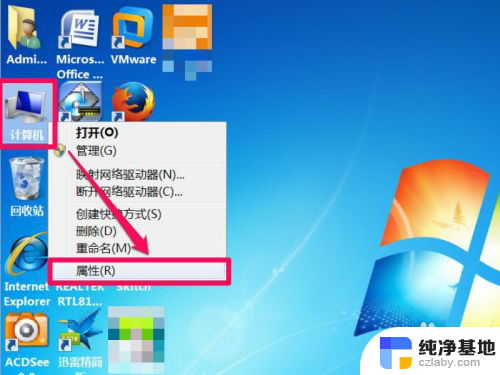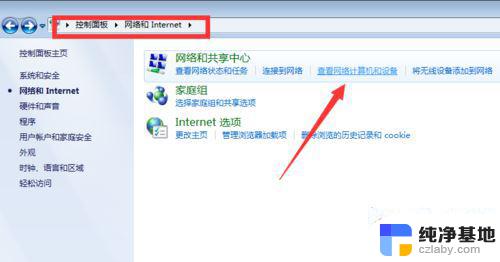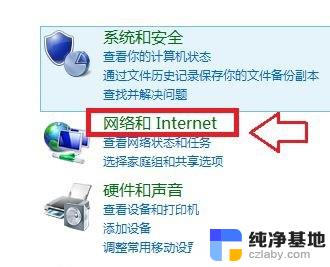win7系统怎么解除网络限速
更新时间:2023-11-14 14:45:44作者:yang
win7系统怎么解除网络限速,随着互联网的普及和发展,网络已成为我们日常生活中不可或缺的一部分,有时候我们可能会遇到网络速度较慢的问题,特别是在使用Win7系统的情况下。Win7系统自带的网络限速功能可能会对我们的上网体验造成一定的影响。所以了解如何解除Win7系统的网络限速就显得尤为重要。本文将介绍一些解除Win7系统网络限速的方法,帮助您提升网络速度,享受更流畅的上网体验。
具体方法:
1.单击任务栏上的“开始”,选择“运行”。
在运行界面中输入“gpedit.msc”,并点击确定按钮。
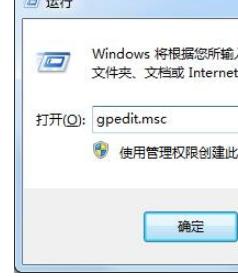
2.在打开的本地组策略编辑器中,双击界面右边的“计算机配置”。

3.双击左键选择“管理模块”文件夹。
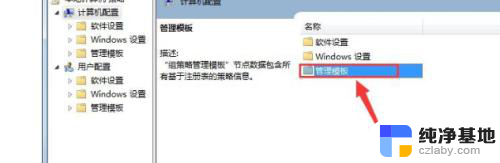
4.双击“网络”文件夹。
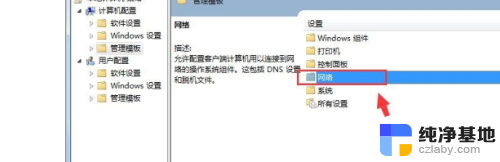
5.双击“QoS数据包计划程序”文件夹,在打开的文件夹中双击选择“限制可保留宽带”文件。
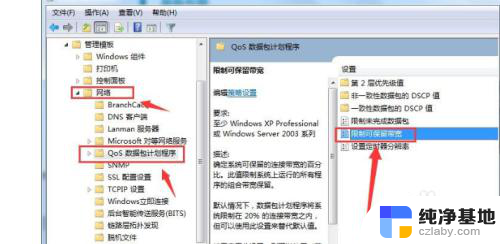
6.在限制可保留宽带界面中,选择“已启用”→而后在选项下的“带宽限制(%)”将20变为0→点击“应用”→点击“确定”。
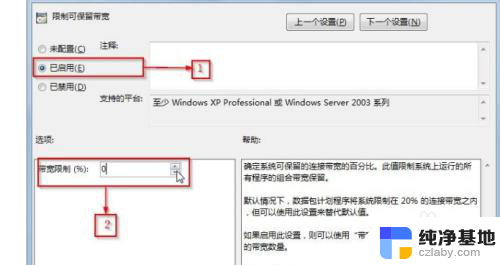
以上是解除win7系统网络限速的全部内容,如果不明白的用户可以按照这些步骤进行操作,希望这些方法能够帮到大家。